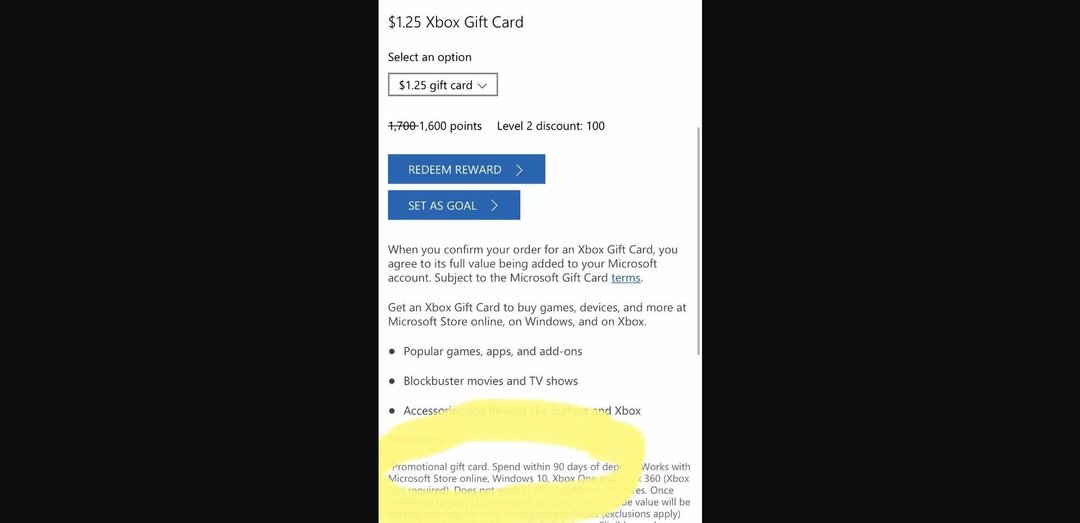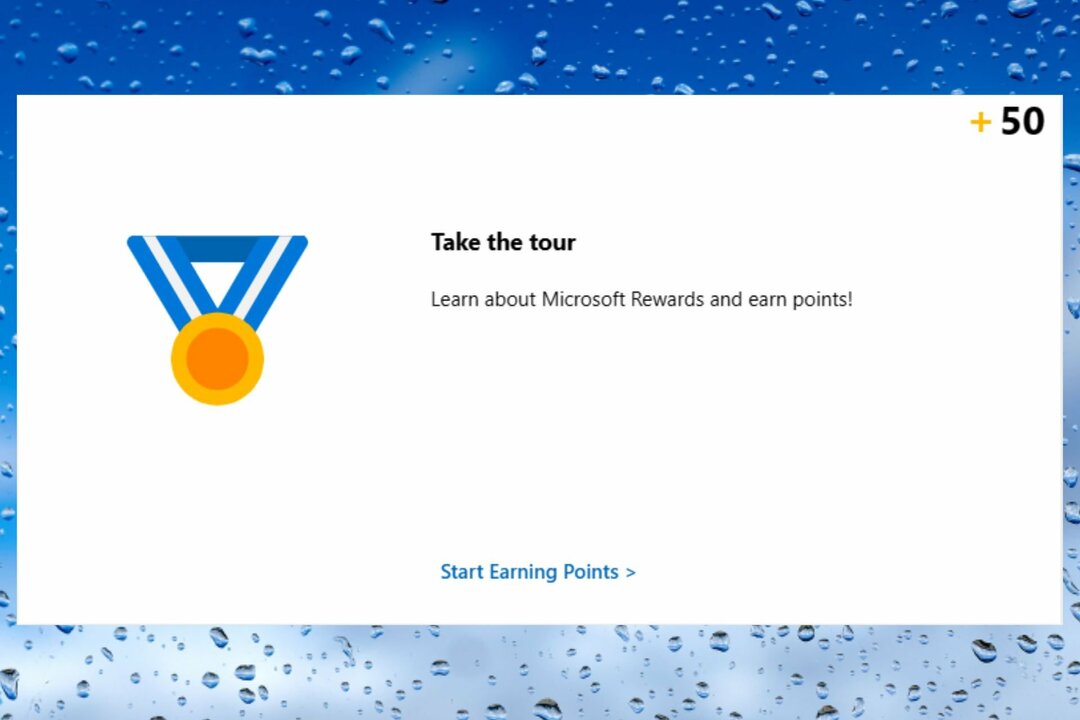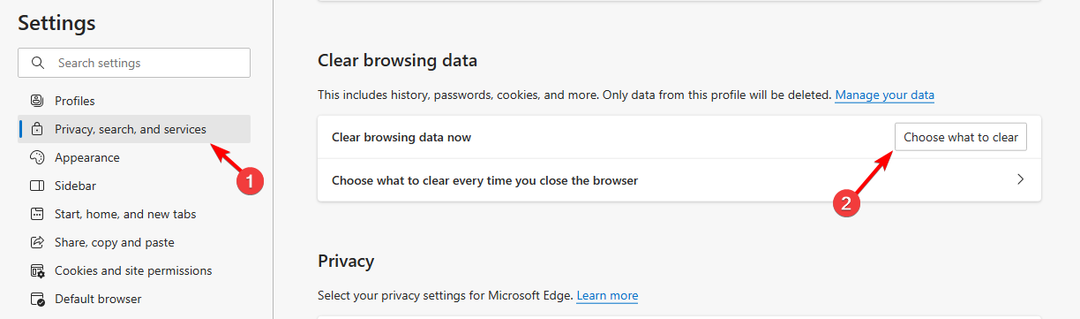Napraw ten błąd, wyłączając VPN i proxy na swoim komputerze
- Ups! Wygląda na to, że jesteś w drodze może pojawić się z powodu problemów z serwerami firmy Microsoft.
- Przyczyną tego problemu może być również pamięć podręczna przeglądarki, rozszerzenia lub VPN.

- Usuwanie niepotrzebnych plików i czyszczenie rejestru
- Sprawdź stan swojego komputera
- Konfigurowalne czyszczenie przeglądarki
- Szybsze odpowiedzi we wszystkich aplikacjach i procesach
Zachowaj pełną funkcjonalność systemu!
Program Microsoft Rewards jest świetny, ponieważ umożliwia kupowanie treści, ale wiele osób zgłosiło Ups, wygląda na to, że podczas próby uzyskania dostępu do nagród wygląda na to, że jesteś w ruchu.
Może to być irytujący problem, o którym pisaliśmy już w przeszłości
Błędy programu Microsoft Rewards, więc koniecznie zajrzyj do tego przewodnika, aby uzyskać więcej informacji.Naprawienie tego błędu może być trudne, ale zanim zaczniemy, zobaczmy, co powoduje ten problem.
Dlaczego otrzymuję Ups! Wygląda na to, że jesteś w drodze, błąd?
Istnieje kilka przyczyn tego komunikatu o błędzie:
- Błędy serwera – Możliwe, że serwery Microsoft mają problemy i dlatego pojawia się ten problem.
- Zmiana lokalizacji – Jeśli podróżujesz, możesz mieć problemy z dostępem do programu Microsoft Rewards.
- VPN – Korzystanie z niezawodnego oprogramowania VPN jest ważne, ale wielu zgłaszało, że VPN będzie zakłócać tę funkcję. Jednak istnieją Sieci VPN współpracujące z programem Microsoft Rewards którego możesz użyć.
Jak mogę naprawić Ups! Wygląda na to, że jesteś w drodze, błąd?
Przed rozwiązaniem tego problemu możesz wypróbować kilka rozwiązań:
- Poczekaj – Zwykle jest to usterka po stronie Microsoftu, aw niektórych przypadkach wystarczy poczekać, aż naprawią problem po swojej stronie.
- Zmień przeglądarkę – Jeśli ten problem pojawia się w jednej przeglądarce, spróbuj użyć innej. jeśli potrzebujesz nowej przeglądarki, sprawdź naszą listę najlepsze oprogramowanie przeglądarki.
- Wyloguj się i zaloguj do swojego konta Microsoft – W niektórych przypadkach wylogowanie się i ponowne zalogowanie na konto Microsoft może pomóc w rozwiązaniu tego problemu.
- Korzystaj z przeglądania prywatnego – Korzystanie z prywatnego przeglądania nie rozwiąże problemu, ale pomoże ci zlokalizować przyczynę problemu.
1. Wyczyść pamięć podręczną
- Kliknij ikonę menu w prawym górnym rogu i wybierz Ustawienia.

- Wybierać Prywatność, wyszukiwanie i usługi z lewego panelu. W prawym okienku kliknij Wybierz, co chcesz wyczyścić.

- Ustaw Zakres czasu Do Cały czas i kliknij na Wyczyść dane.

Po wyczyszczeniu pamięci podręcznej sprawdź, czy Ups, wygląda na to, że jesteś w drodze błąd zniknął.
2. Wyłącz rozszerzenia
- Kliknij Rozszerzenia ikona obok paska adresu. Wybierać Zarządzaj rozszerzeniami z menu.

- Następnie kliknij ikonę przełącznika obok nazwy rozszerzenia.

- Powtórz to dla wszystkich rozszerzeń.
- Po wyłączeniu wszystkich rozszerzeń sprawdź, czy problem zniknął.
Jeśli problem już nie występuje, włączaj rozszerzenia jeden po drugim, aż uda Ci się odtworzyć problem. Po znalezieniu rozszerzenia, które powoduje problem, usuń je lub pozostaw wyłączone.
Jeśli potrzebujesz świetnych rozszerzeń, mamy obszerny przewodnik na temat najlepsze rozszerzenia Edge że się sprawdzisz.
- Gudżarati Indic Input 3 nie działa w systemie Windows 11 [Poprawka]
- NIEPOWODZENIE INICJALIZACJI SESJI 1 BSoD: jak to naprawić
3. Wyłącz VPN/proxy
- Otworzyć Ustawienia aplikacja. Możesz to zrobić szybko za pomocą Okna klawisz + I skrót.
- Następnie przejdź do Sieć i Internet i wybierz VPN z prawego panelu.

- Upewnij się, że VPN nie jest włączony.

- Wróć i wybierz Pełnomocnik.

- Upewnij się, że serwer proxy jest wyłączony.

Po wyłączeniu proxy i VPN sprawdź, czy komunikat Ups, wygląda na to, że jesteś w drodze, zniknął.
Jeśli masz zainstalowanego klienta VPN, pamiętaj o wyłączeniu go lub zamknięciu.
Jak widać, ten komunikat o błędzie może być trudny do naprawienia, ale w większości przypadków problem jest spowodowany problemami na serwerach Microsoft.
Jeśli masz więcej problemów, mamy świetny przewodnik, jak je rozwiązać Program Microsoft Rewards nie jest dostępny w Twoim kraju, błąd.
Jakie rozwiązanie sprawdziło się u Ciebie? Podziel się nim z nami w komentarzach poniżej.
Nadal występują problemy?
SPONSOROWANE
Jeśli powyższe sugestie nie rozwiązały problemu, na komputerze mogą wystąpić poważniejsze problemy z systemem Windows. Sugerujemy wybór rozwiązania typu „wszystko w jednym”, np forteca aby skutecznie rozwiązywać problemy. Po instalacji wystarczy kliknąć Zobacz i napraw przycisk, a następnie naciśnij Rozpocznij naprawę.